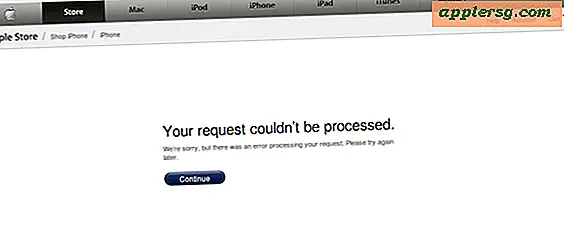Installeer en voer Windows 8 uit op een virtuele machine met VMWare in Mac OS X

Er is geen twijfel mogelijk dat de technische wereld een beetje duizelig is over Windows 8, Microsofts aanstaande iOS- en Mac OS X-concurrent. Als je nieuwsgierigheid een hoogtepunt bereikt door al het gepraat, kun je Windows 8 eenvoudig installeren en via virtualisatie op Mac OS X laten draaien. Het beste deel over deze specifieke oplossing? Het is allemaal gratis, dus lees verder.
Dit is wat u nodig heeft om aan de slag te gaan:
- Download Windows 8 Developer Preview - gratis download (64-bit versie aanbevolen)
- Download VMWare Fusion 4 - gratis proefversie van 30 dagen of $ 49 om te kopen
Opmerking: wil je VMWare niet gebruiken? Hier leest u hoe u Windows 8 installeert in VirtualBox, dat zal draaien onder Windows, Linux en Mac OS X.
De Windows 8 iso is ongeveer 4 GB GB, maar gaat zeer snel over van Microsofts servers en het verkrijgen van de VMWare Fusion-proef is slechts een kwestie van het bevestigen van uw e-mailadres.
Ervan uitgaande dat u het Windows 8 Developer Preview ISO-bestand hebt gedownload en vervolgens VMWare 4 hebt geïnstalleerd, wilt u waarschijnlijk de meeste van uw andere apps afsluiten, zodat u zoveel mogelijk RAM en CPU vrij kunt maken.
Hoe installeer ik Windows 8 in VMWare
Dit is bevestigd voor zowel Mac OS X 10.6 Snow Leopard en Mac OS X 10.7 Lion.
- Verplaats het Windows 8 ISO-bestand naar uw Mac OS X-bureaublad
- Start VMWare en klik op "Nieuw"
- Versleep de Windows 8 ISO naar de "New Virtual Machine Assistant"
- Zorg ervoor dat "Gebruik installatiediskette of installatiekopie van het besturingssysteem:" is geselecteerd en Win8DP ISO is gekozen, klik vervolgens op "Doorgaan"

- Selecteer "Windows 7" als het besturingssysteem en geef de Windows 8 VM minimaal 2 GB RAM voor de beste prestaties (64-bits versie)
- Start de VM op door op de reusachtige afspeelknop te drukken (>)
- Ga door met het installeren van Windows 8 Developer Preview door de paar instructies op het scherm te volgen

De installatie is verrassend snel, u bent binnen ongeveer 20 minuten van start tot finish online. Wanneer de installatie is voltooid, wordt u begroet door een kort aanpassings- en instellingsscherm en vervolgens snel in Metro gelanceerd. Je hebt ook toegang tot de lelijke gebruikersinterface van Ribbon Windows Explorer:

Uit mijn korte gebruik lijkt Windows 8 het beste te zijn met een touchscreen en ik was niet zo blij met het gebruik van een muis in de Metro-interface, maar het is de moeite waard om zelf eens te kijken of je nieuwsgierig bent naar dit spul of gewoon graag op de hoogte blijven van de nieuwste technologische trends. Genieten!
Trouwens, VMWare Fusion 4 kost $ 49, maar als je er geen interesse in hebt om het te kopen, werkt de proefperiode van 30 dagen prima om uit te checken en met Windows 8 te spelen om te zien waar de hype over gaat.